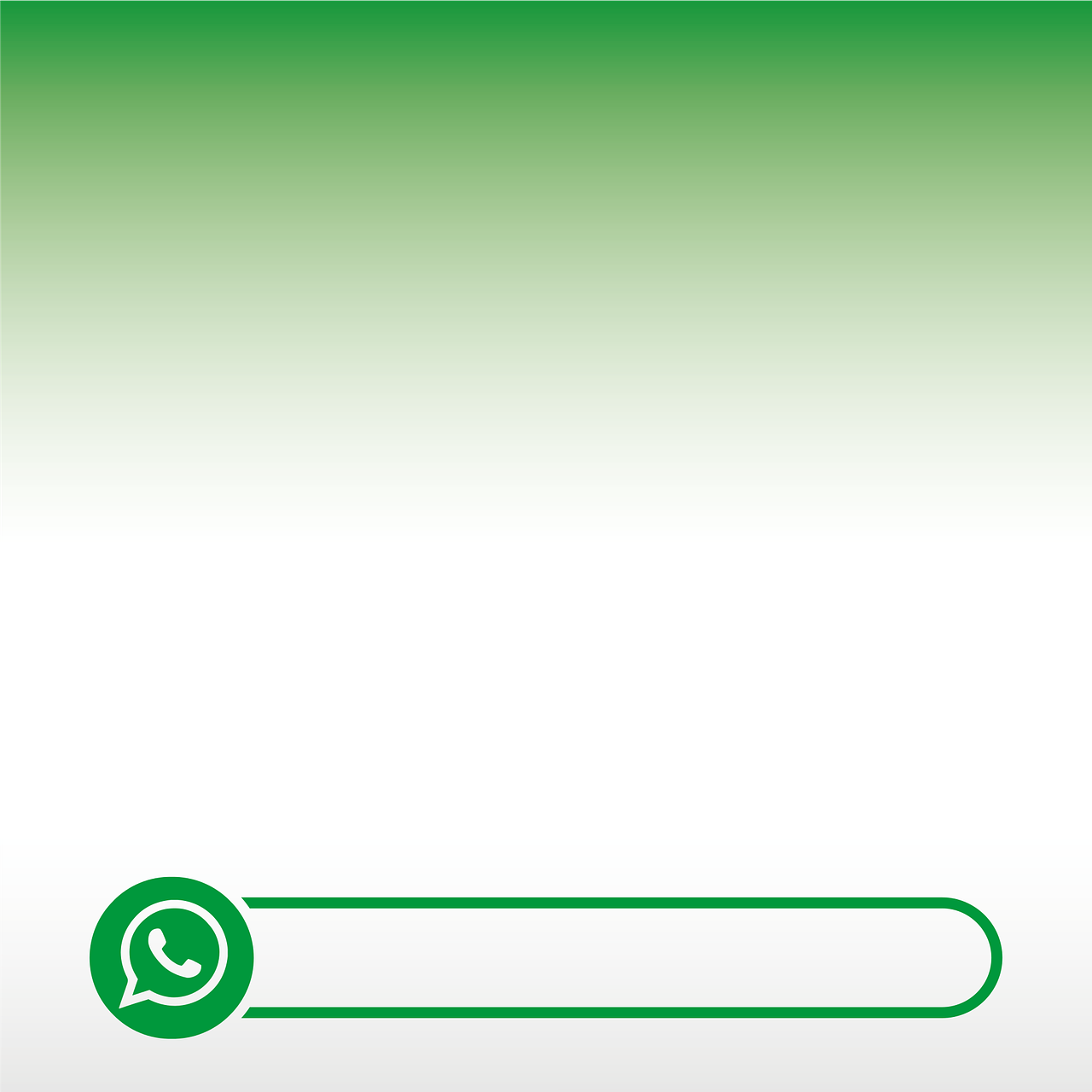La fonction Supprimer pour tout le monde de WhatsApp vous permet de supprimer un message pour les deux parties dans les 68 heures suivant son envoi. Cependant, vous devrez peut-être supprimer un message une fois le délai écoulé pour diverses raisons.
Aperçu de la Suppression d’un Message WhatsApp Après la Limite de Temps
Vous souhaiterez peut-être supprimer un message WhatsApp après l’avoir envoyé pour diverses raisons. Par exemple, vous avez peut-être accidentellement envoyé le message à la mauvaise personne. De plus, vous avez peut-être réalisé que c’était une erreur d’envoyer un message à quelqu’un et que vous souhaitiez pouvoir le supprimer avant qu’il ne le voie.
D’autres fois, vous souhaitez supprimer des parties d’une conversation avec quelqu’un. WhatsApp vous permet de supprimer des messages pour vous ou les deux parties. La deuxième option, « Supprimer pour tout le monde », a une limite de temps; vous ne pouvez supprimer le message pour tout le monde que dans les 68 heures suivant l’envoi du message.
Cela signifie-t-il que vous ne pouvez pas supprimer les messages WhatsApp déjà envoyés pour tout le monde après la date limite? Pas vraiment.
Vous pouvez faire croire à votre WhatsApp que le message a été envoyé dans le délai imparti en modifiant l’heure et la date de votre appareil dans les paramètres. Plongeons-nous dans le guide étape par étape pour y parvenir ci-dessous.
Comment supprimer les messages Whatsapp de tout le monde
Comment Supprimer Les Messages WhatsApp Après La Limite De Temps
WhatsApp est conditionné pour autoriser la fonction « Supprimer pour tout le monde » si le message a été envoyé au cours des 68 dernières heures. Au-delà de cette limite de temps, vous n’obtenez que la fonction Supprimer pour moi.
Cependant, il est possible de tromper l’application en lui faisant croire que le message a été envoyé dans le délai imparti pour accéder à la fonction “Supprimer pour tout le monde”. Vous trouverez ci-dessous le processus étape par étape de suppression d’un message WhatsApp après la limite de temps sur Android.
Lancez WhatsApp sur votre téléphone mobile.
Ouvrez le chat avec le message que vous souhaitez supprimer pour tout le monde.
Notez l’heure et la date d’envoi du message.
Fermez WhatsApp.
Activez le mode Avion/Avion sur votre appareil.
Ouvrez les paramètres de l’appareil.
Sélectionnez Gestion des applications.
Accédez aux paramètres de l’application.
Sélectionnez WhatsApp dans la liste des applications.
Appuyez sur « Forcer l’arrêt », puis sélectionnez » OK » pour confirmer que vous souhaitez forcer l’arrêt de l’application.
Accédez à la page principale des paramètres.
Ouvrez les paramètres système ou l’option sur votre téléphone avec les paramètres d’heure et de date.
Sélectionnez » Date et heure.”
Réglez manuellement l’heure et la date dans la limite de temps du message que vous souhaitez supprimer.
Par exemple, si vous avez envoyé le message le 1er mai à 9h00, réglez l’heure sur le 2 mai à 9h00 pour indiquer que ce n’est qu’une heure après l’envoi du message.
Revenez à WhatsApp et ouvrez le message que vous souhaitez supprimer.
Appuyez longuement sur le message et appuyez sur l’icône de la corbeille qui apparaît.
Sélectionnez » Supprimer pour tout le monde.”
Vous avez supprimé avec succès un message WhatsApp après le délai imparti. Réinitialisez l’heure et la date de votre appareil et désactivez le mode Avion/Avion pour continuer à utiliser le téléphone normalement.
Résumé
Il n’y a pas de moyen simple de supprimer un message WhatsApp envoyé après la limite de temps. Même ainsi, vous pouvez tromper l’application en lui faisant croire que vous avez envoyé le message dans le délai imparti en modifiant l’heure et la date. Vous devez également activer le mode Avion de votre appareil pour que la méthode fonctionne.